Bàn phím laptop bị liệt một số nút và 7 cách sửa hiệu quả

Bàn phím laptop bị liệt một số nút là trường hợp phổ biến mà rất nhiều người gặp phải. Bàn phím laptop bị liệt nút có thể do rất nhiều nguyên nhân. Bài viết này sẽ hướng dẫn bạn cách khắc phục tình trạng bàn phím bị liệt nút tại nhà mà không cần đến tiệm nhé.
Biểu hiện bàn phím laptop bị kẹt nút
Khi sử dụng máy tính hay laptop, không ít người dùng gặp trường hợp bàn phím máy tính bị liệt một số nút.

Biểu hiện bàn phím laptop bị kẹt nút
Biểu hiện của máy bị liệt nút đó là bàn phím không thể gõ được ký tự. Trên bàn phím có thể có vài phím hoặc toàn bộ các phím đều không gõ được thì trường hợp này thường được gọi là liệt phím.
Nguyên nhân gây lỗi bàn phím bị liệt một số nút
Về cơ bản, bàn phím laptop bị liệt một số nút có thể bắt nguồn từ những nguyên nhân sau:

Nguyên nhân gây lỗi bàn phím bị liệt một số nút
- Bàn phím của laptop bị dính nước.
- Bàn phím laptop lâu ngày không sử dụng dẫn đến bị kẹt nút và không nhạy,…
- Bàn phím laptop bị bám bụi bẩn rất nhiều.
- Dây kết nối của bàn phím có dấu hiệu bị lỏng hoặc đứt,…
- Driver của máy tính không tương thích hoặc có thể là chưa được cập nhật đúng với hệ điều hành của máy.
Cách sửa lỗi khi bàn phím bị kẹt một hoặc nhiều nút
Máy tính bị kẹt nút xuất phát từ nhiều nguyên nhân. Nếu máy tính bị kẹt nút mà rơi vào những trường hợp dưới đây thì bạn có thể xử lý tại nhà. Cùng xem cách sửa lỗi bàn phím bị kẹt một hoặc nhiều nút ngay nhé.
Lau và sấy khô bàn phím
Hiện nay, có rất nhiều người vừa sử dụng máy tính vừa ăn uống. Điều đó vô tình có thể làm đổ nước lên bàn phím.
Nếu bạn để nước đổ trên bàn phím mà không xử lý ngay rất dễ dẫn đến tình trạng bàn phím laptop bị liệt một số nút. Vì vậy tốt nhất là bạn không nên ăn uống gì trong lúc sử dụng laptop nhé.

Lau và sấy khô bàn phím
Nếu lỡ may máy tính của bạn bị dính nước thì bạn cần tắt máy tính ngay sau đó dùng khăn mềm khô cẩn thận lau chỗ bị dính nước. Sau đó bạn lấy máy sấy để sấy khô các khe hở máy tính cũng như khu vực bị dính nước bên trong.
Vệ sinh bàn phím laptop
Sau một thời gian dài sử dụng, laptop sẽ bị bám nhiều bụi bẩn. Nếu bạn không tiến hành vệ sinh thì các nút bàn phím có thể bị kẹt bụi dẫn đến bị liệt nút.

Vệ sinh bàn phím laptop
Bạn có thể sửa bàn phím laptop bị liệt nút bằng cách cạy nắp phím lên rồi bắt đầu làm sạch chân phím và lau chùi bụi bẩn. Ngoài ra bạn có thể dùng tua vít tháo bàn phím rồi dùng cọ hoặc khăn khô phủi hết bụi bẩn ra bên ngoài.
Dùng Windows + C nếu bàn phím laptop bị liệt một số nút
Trong trường hợp mà menu Charms trên Windows 8 của máy tính hoạt động bình thường thì có nghĩa bàn phím đang hoạt động đúng cách. Do đó khả năng cao việc gây ra lỗi bàn phím bị liệt có thể là một ứng dụng nào đó.
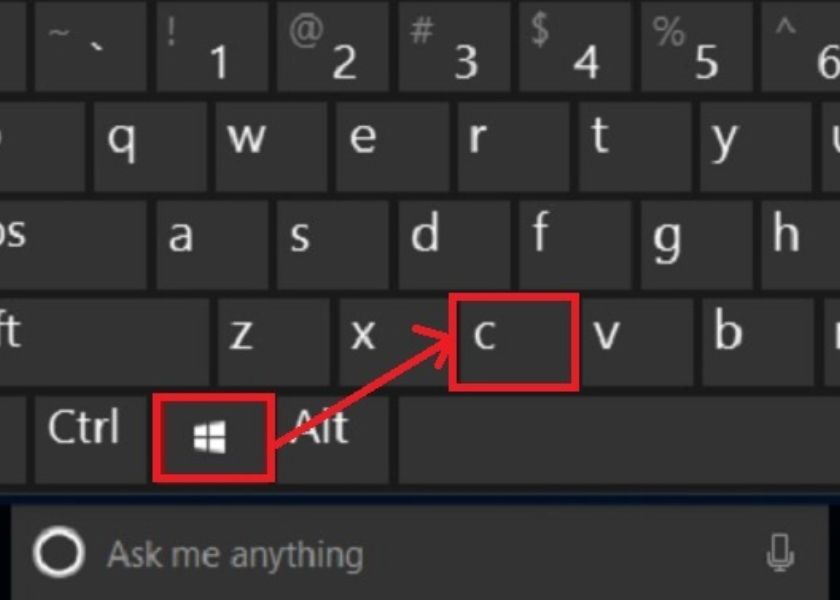
Dùng Windows + C
Lúc này bạn có thể khởi động lại các ứng dụng lên sau đó kiểm tra lại xem bàn phím đã hoạt động tốt trở lại hay chưa.
Kiểm tra kết nối
Với những ai sử dụng bàn phím không dây bluetooth có thể sẽ gặp hiện tượng bàn phím laptop bị đơ. Lúc này bạn có thể kiểm tra xem mình có đang để bàn phím ngoài đường truyền hay không. Nếu bạn để quá xa sẽ làm bàn phím không thể hoạt động được.

Kiểm tra kết nối
Ngoài ra trường hợp dây kết nối bàn phím với mainboard đang bị lỏng hoặc đứt có thể làm bàn phím bị liệt nút..
Bạn tháo bàn phím ra rồi kiểm tra nếu dây kết nối bàn phím với mainboard bị lỏng thì nối lại. Còn nếu bị đứt, thì bạn phải đem ra tiệm sửa nhanh chóng nhé.
Cập nhật Driver cho bàn phím laptop bị liệt một số nút
Để cập nhật Driver trên máy, bạn cần thực hiện những bước sau:
Bước 1: Đầu tiên bạn vào thanh tìm kiếm trên máy rồi gõ mục Device Manager rồi nhấn chọn.
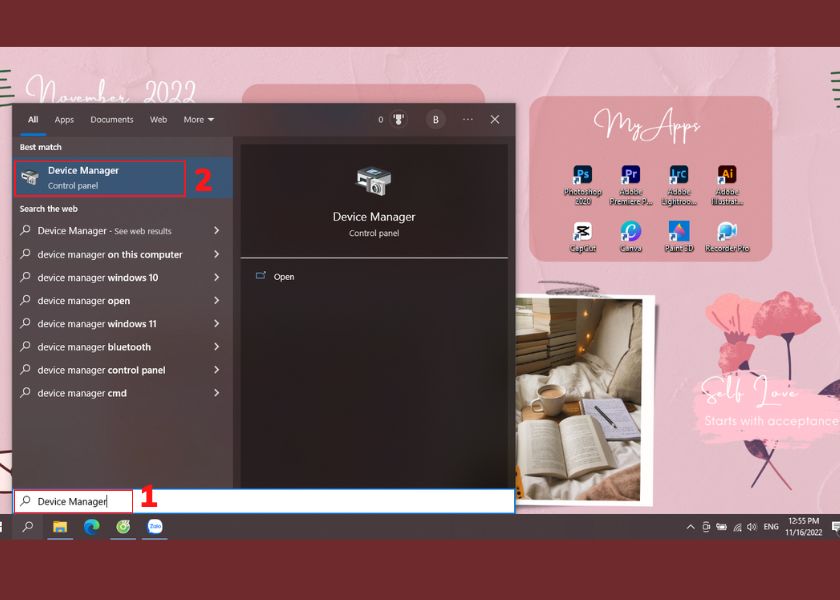
Cập nhật Driver cho bàn phím laptop bị liệt một số nút
Bước 2: Sau đó bạn tìm đến mục Keyboards. Sau đó bạn chọn vào Keyboards đang bị liệt nút.
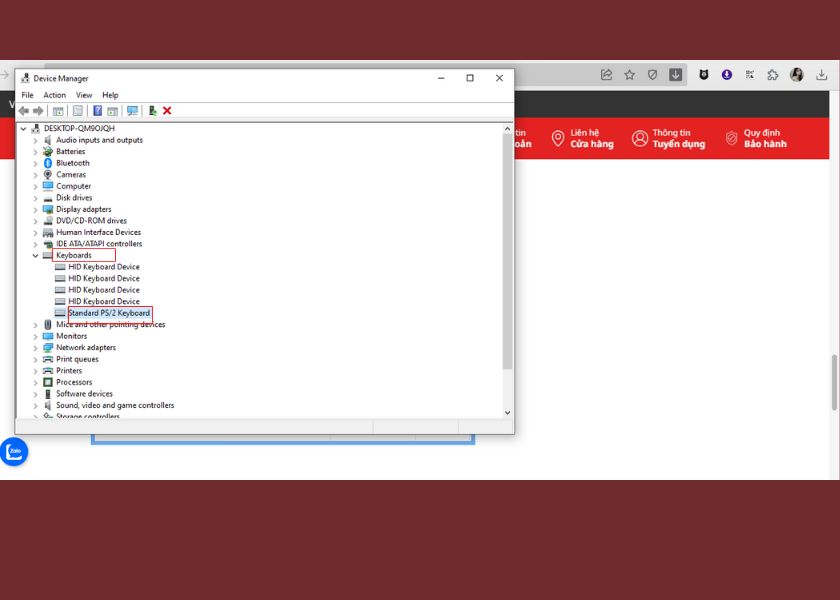
Chọn vào Keyboards đang bị liệt nút
Bước 3: Tại đây bạn bấm vào chuột phải sau đó chọn Update Driver.
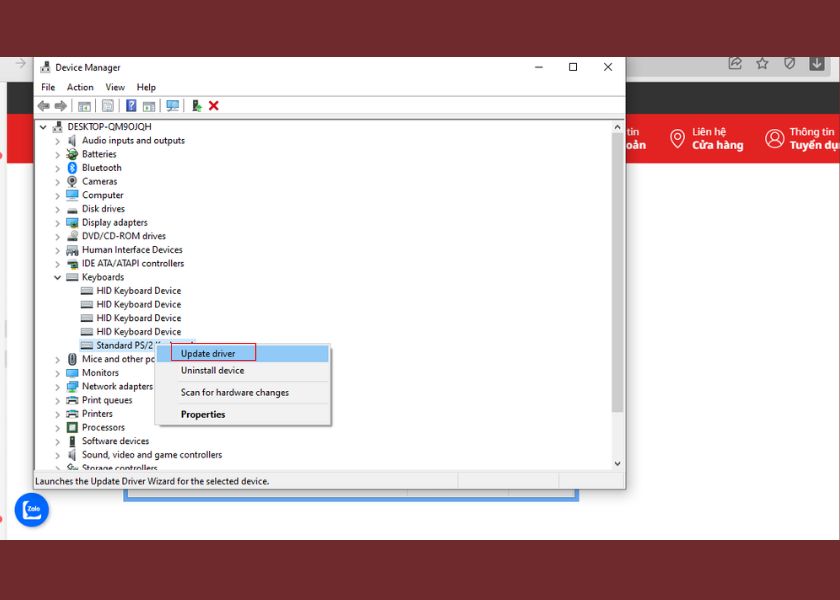
Chọn Update Driver
Bước 4: Tiếp đến bạn chọn Search automatically for driver. Chỉ cần chọn vào lệnh này là hệ thống sẽ tự chọn bản driver mới nhất để cập nhật cho bạn.

Chọn Search automatically for driver
Như vậy là bạn đã hoàn tất việc cập nhật driver cho máy rồi đấy.
Tắt NumLock cho bàn phím bị liệt nút số
Trong quá trình sử dụng đôi khi vô tình bạn nhấn vào nút NumLock. Điều này sẽ làm vô hiệu hóa chức năng của của phím số. Vì vậy mà các phím số bạn sẽ không bấm được.
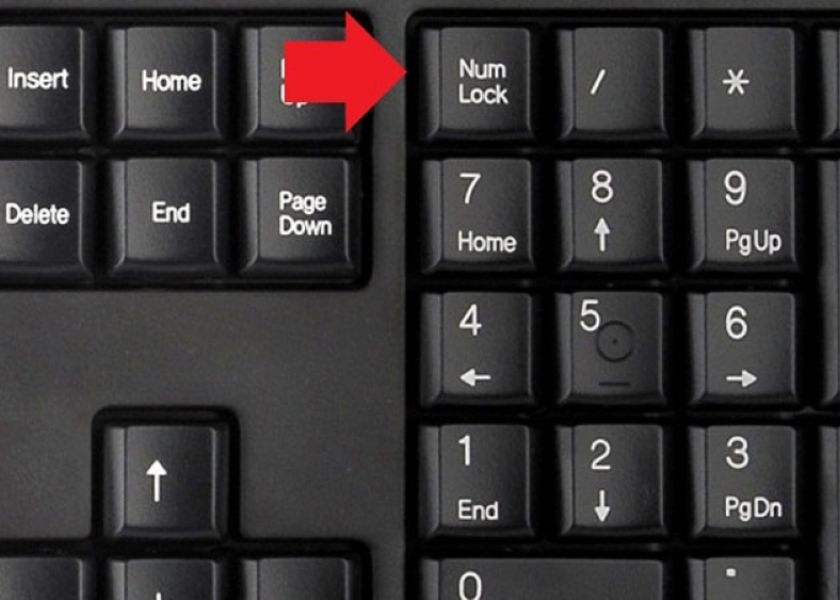
Tắt NumLock cho bàn phím bị liệt nút số
Để khắc phục bạn chỉ cần bấm nút NumLock trên bàn phím. Lúc này đèn của phím NumLock sẽ được sáng lên. Bạn có thể bấm số được trên bàn phím.
Thay pin bàn phím laptop bị liệt một số nút
Nếu bạn sử dụng bàn phím rời, bạn có thể thử thay pin mới cho bàn phím nếu bạn không thao tác được. Có thể pin cũ đã được sử dụng hết dung lượng nên bạn hãy thử thay pin nhé.
Thay bàn phím laptop mới
Nếu bạn đã thử hết những cách kể trên mà bàn phím vẫn không hết liệt nút. Vậy chỉ còn cách là bạn đến tiệm để thay bàn phím mới. Mức phí dao động để thay bàn phím laptop mới từ 380.000 cho đến 600.000. Đồng thời cũng tùy chất lượng cũng như dòng máy.
Ngoài ra bạn cũng có thể mua thêm bàn phím rời để sử dụng. Bạn cũng không cần thay bàn phím mới cho laptop.
Lưu ý khi sử dụng, hạn chế bàn phím bị liệt nút
Dưới đây là một vài lưu ý khi sử dụng laptop giúp hạn chế tình trạng laptop bị liệt nút.
- Tránh việc vừa ăn uống vừa sử dụng laptop. Nếu để nước vô tình rơi vào bàn phím laptop có thể khiến nó bị hỏng.
- Nên vệ sinh bàn phím thường xuyên, tránh để bụi bẩn bám nhiều ghê liệt phím.
Như vậy bài viết đã hướng dẫn bạn cách sửa bàn phím laptop bị liệt một số nút vô cùng đơn giản tại nhà. Hy vọng bạn có thể khắc phục được tình trạng laptop bị liệt nút thành công để sử dụng bình thường nhé.
Xem thêm:






